SMTP là một giao thức cho phép các doanh nghiệp gởi và nhận Mail một cách đơn giản. Mọi người đã nghe nhiều về giao thức SMTP. Vậy bạn hiểu SMTP là gì?
Và tại sao giao thức SMTP lại đóng vai trò quan trọng như hiện nay? Cùng MMGROUP tìm hiểu trong bài viết hôm nay nhé.
1. SMTP là gì?
SMTP là 3 chữ cái đầu viết tắt của Simple Mail Transfer Protocol, dịch ra có nghĩa là một giao thức truyền tải thư tín đơn giản hóa, là một tiêu chuẩn để truyền tải dữ liệu trên môi trường internet.
Và giao thức này thực hiện nhiệm vụ chính là gửi mail còn việc nhận mail hay truy xuất dữ liệu mail server sẽ có giao thức IMAP hay POP3 đảm nhiệm.
SMTP Server (server dùng để gửi mail) là một dịch vụ cho phép người dùng gửi email với số lượng lớn, tốc độ nhanh mà không bị giới hạn như các hòm mail miễn phí của Gmail hoặc mail đi kèm hosting.
Hiểu một cách khác SMTP Server là một máy chủ giúp các bạn hoàn thành thao tác gởi và nhận thư một cách dễ dàng.
Các bạn có thể hoàn toàn yên tâm về mức độ an toàn và bảo mật giao thức SMTP sẽ gởi mail thông quan TCP hoặc IP. Ngoài SMTP, các giao thức ESMTP và X.400 hiện nay cũng đã được sử dụng khá rộng rãi.
Sử dụng giao thức SMTP trong Gmail sẽ giúp bạn tiết kiệm thời gian góp phần nâng cao hiệu xuất làm việc. Giao thức này giúp bạn gửi một số lượng lớn thư trong một thời gian ngắn, tiết kiệm hơn rất nhiều so với việc gửi thư thủ công trước đây.
Ngoài ra, SMTP cũng hỗ trợ gửi tệp đính kèm và khả năng lưu trữ với dung lượng cao hơn, giúp bạn thuận tiện hơn trong quá trình sử dụng email doanh nghiệp.
Ngoài giao thức SMTP trong thư điện tử thì những giao thức khác cũng rất quan trọng như IMAP hay POP3 giúp bạn có một hệ thống gói email doanh nghiệp toàn diện nhất, chuyên nghiệp tính năng cao.
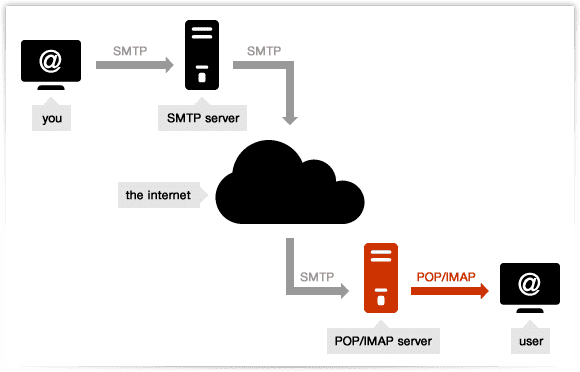
2. POP3 là gì?
POP3 là viết tắt của Post Office Protocol version 3 là một giao thức tầng ứng dụng, dùng để lấy thư điện tử từ server mail, thông qua kết nối TCP/IP.
POP3 được sử dụng để kết nối tới server email và tải email xuống máy tính cá nhân thông qua ứng dụng email client như Outlook, Thunderbird, Windows Mail, Mac Mail…
Thông thường, email client sẽ có tùy chọn bạn có muốn giữ mail trên server sau khi tải về hay không.
Nếu bạn đang truy cập một tài khoản bằng nhiều thiết, chúng tôi khuyên là nên chọn giữ lại bản copy trên server nếu không thiết bị thứ 2 sẽ không thể tải mail về được vì nó đã bị xóa sau khi tải về trên thiết bị 1.
Cũng đáng để lưu ý là POP3 là giao thức 1 chiều, có nghĩa là email được “kéo” từ email server từ xa xuống email client.
Mặc đình, port POP3 là:
Port 110 – port không mã hóa
Port 995 – SSL/TLS port, cũng có thể được gọi là POP3S
>> Xem thêm: Cách tạo chữ ký email đẹp đơn giản có template cho các bạn lựa chọn.3.
3. IMAP là gì và IMAP ports là gì?
IMAP là viết tắt của Internet Message Access Protocol, là giao thức chuẩn Internet được sử dụng bởi các ứng dụng email để truy xuất thư email từ máy chủ thư qua kết nối TCP/IP.
Giống như POP3, IMAP cũng được dùng để kéo email về emails client, tuy nhiên khác biệt với POP3 là nó chỉ kéo email headers về, nội dung email vẫn còn trên server.
Đây là kênh liên lạc 2 chiều, thay đổi trên mail client sẽ được chuyển lên server.
Sau này, giao thức này trở nên phổ biến nhờ nhà cung cấp mail lớn nhất thế giới, Gmail, khuyên dùng thay vì POP3.
Port IMAP mặc định:
Port 143 – port không mã hóa
Port 993 – SSL/TLS port, cũng có thể được gọi là IMAPS.
Giao thức SMTP thường được áp dụng trong email doanh nghiệp. Giúp công ty của bạn tăng tính nhận dạng thương hiệu và chuyên nghiệp hơn trong mắt khách hàng. Các bạn có thể tìm hiểu thêm về tính năng email doanh nghiệp của 3 nhà cung cấp công nghệ hàng đầu.
>> Xem chi tiết: Imap là gì? Ưu nhược điểm của giao thức IMAP
4. Lợi ích của sử dụng SMTP
Khi bạn sử dụng giao thức SMTP cho dịch vụ mail của mình sẽ có một số lợi ích tuyệt vời như:
- Khả năng gửi mail của bạn có tỷ lệ thành công cao hơn nhiều
- Không cần cài đặt server ( nếu như bạn đang dùng VPS)
- Mail của bạn ít khi bị đánh dấu là spam
5. Nguyên lý hoạt động của SMTP
Đầu tiên một thông điệp sẽ được gởi đến một SMTP Server.
SMTP server sẽ trao đổi, liên lạc với một DNS server dựa vào tên miền của địa chỉ email nhận.
SMTP server tìm kiếm và trả kết quả về Host name của SMTP server. Thông tin sẽ được SMTP server đầu tiên trao đổi với SMTP server đích qua cổng 25 của TCP/IP.
Tên người dùng của địa chỉ email người nhận trùng khớp với một trong những tài khoản người dùng được phép trong máy chủ.
Sau đó thông báo email gốc cuối cùng sẽ đưa đến máy chủ này. Chờ người nhận lấy thông báo thông qua một trong những dịch vụ gửi nhận mail như mail server Outlook chẳng hạn.
Trong trường hợp SMTP Server đầu tiên không thể liên lạc và trao đổi thông tin trực tiếp với máy chủ đích, giao thức SMTP có cung cấp các cơ chế để chuyển các thông báo thông qua một hay nhiều SMTP Server chuyển tiếp trung gian.
Một máy chủ trung gian sẽ nhận thông báo gốc và sau đó sẽ gửi nó tới máy chủ đích. hoặc cũng có thể gửi một lần nữa tới một máy chủ trung gian khác.
Quá trình này sẽ được thao tác nhiều lần. Cho đến khi thông báo được chuyển đi hoặc thời gian lưu giữ thông báo hết hạn.
Giao thức SMTP sẽ cung cấp các cơ chế để chuyển thông báo qua 1 hoặc nhiều SMTP server trung gian nếu SMTP server ban đầu không thể liên lạc và trao đổi thông tin trực tiếp với server đích.
Server trung gian nhận và gửi thông báo đến server đích.
6. Hướng dẫn cấu hình SMTP của Gmail
Trước khi cấu hình SMTP các bạn cần chuẩn bị trước:
- Gmail hoặc tài khoản G Suite
- Truy cập vào control panel của hosting
Bước 1: Lấy thông tin cấu hình SMTP Google Mail Server
Bạn có thể lấy thông tin cấu hình SMTP Google tại đây:
- SMTP Server : smtp.gmail.com
- SMTP Username: Tên đầy đủ Gmail (email address), ví dụ youremail@gmail.com
- SMTP Password: Mật khẩu ứng dụng cho Gmail của bạn.
- SMTP Port: 587
- TLS/SSL: Required.
Bước 2: Tạo mật khẩu ứng dụng cho tài khoản Gmail
Truy cập vào trang https://myaccount.google.com/ và đăng nhập tài khoản của bạn. Tại đây trước tiên các bạn cần bật xác thực 2 bước.

Tiếp theo chúng ta làm theo hướng dẫn để bật xác minh 2 bước. Sau đó tạo mật khẩu ứng dụng.

Chọn ứng dụng và thiết bị bạn muốn tạo.
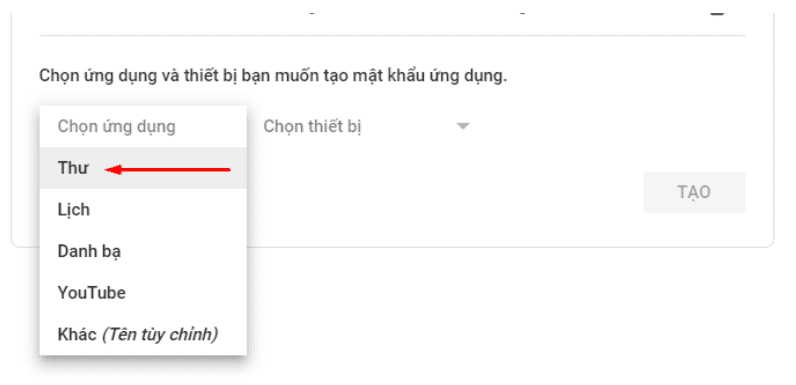
Chọn thiết bị bạn muốn tạo.
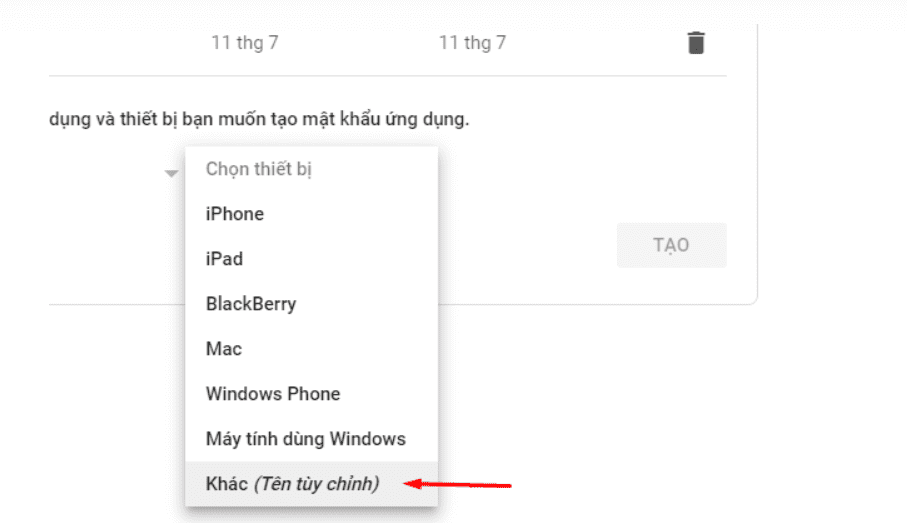
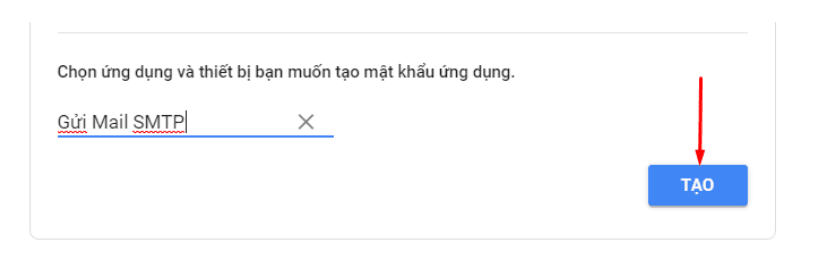
Sau khi nhấn nút tạo, chung ta cần lưu lại mật khẩu để sau này sử dụng.
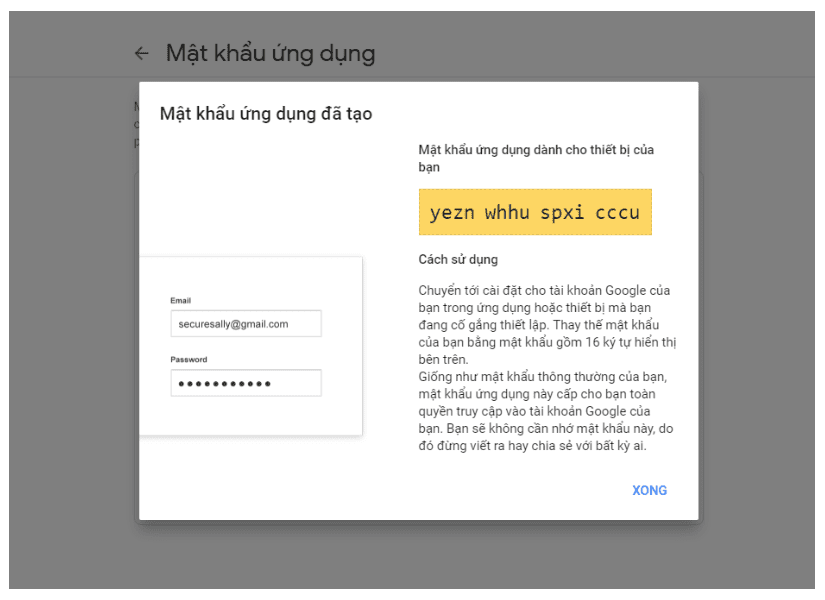
Bước 3: Cài đặt Plugins SMTP và cấu hình SMTP cho wordpress
Chúng ta sẽ cài đặt và kích hoạt plugins WP Mail SMTP by WPForms.
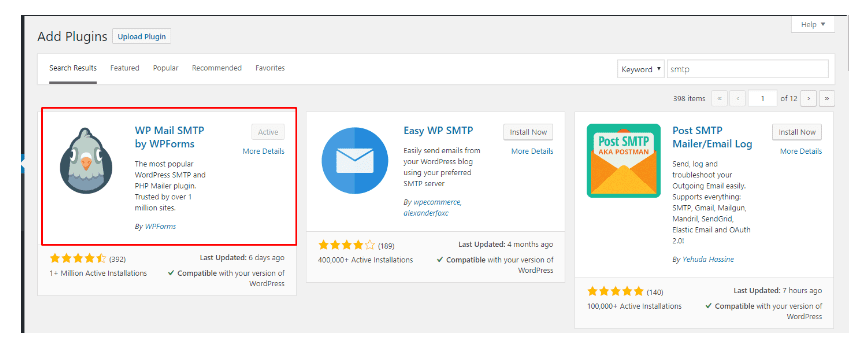
Sau khi cài đặt thành công chúng ta bắt đầu cấu hình chi tiết Plugin.
Các bạn điền những tham số sau để cấu hình chính xác:
- SMTP Host – điền smtp.gmail.com.
- SMTP Port – Mặc định SMTP Google là 465 cho SSL và 587 cho TSL.
- Encryption – Bạn luôn nên dùng mã hóa. Hãy chọn nó khớp với số port mà bạn dùng.
- Authentication – Chọn On vì SMTP authentication cần được kích hoạt.
- Username – Địa chỉ Gmail của bạn.
- Password – Mật khẩu ứng dụng Gmail bạn đã tạo ở bước trước.
Sau khi điền chính xác các tham số click vào Save Settings để lưu cài đặt. Tiếp theo chúng ta sẽ kiểm tra xem việc gửi mail có thành công hay không.
Trong đó Send To là email để nhận kiểm tra cấu hình xem có chính xác hay không. Sau khi điền thông tin các bạn bấm Send Test. Nếu nhận được thông báo như ảnh là đã thành công.
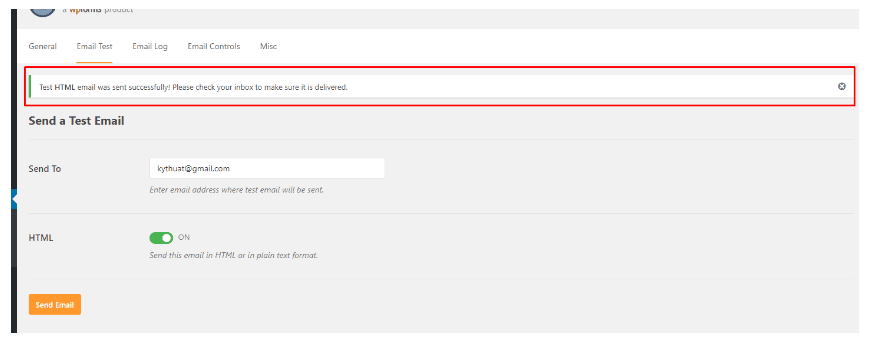

Chúc các bạn thành công!




